Google'a WordPress Site Haritası Nasıl Gönderilir?
Yayınlanan: 2020-04-23Bu eğitimde, WordPress sitenizi Google'a nasıl gönderebileceğinize bakacağız. Bu, Teknik SEO'nuza ve Google'ın sitenizi nasıl taradığına yardımcı olacaktır.
Biz kapsayacağız:
- Google Arama Konsolu
- Site Haritası oluşturma
- Site Haritasının Gönderilmesi
Sitenizi Google'a göndermek için sitenizin bir site haritasına ihtiyacı var. Bu, sitenizdeki tüm URL'lerin bir listesidir. Google Arama Konsolu aracını kullanarak sitenizi gönderirsiniz.
Örtecek çok şey var, hadi dalalım.
Google Arama Konsolu
Google Arama Konsolu (GSC), web sitenizi ve Google'daki görünümünü yönetmenize olanak tanır. Web sitenizi yönetmek için öncelikle alan adının size ait olduğunu doğrulamanız gerekir. Doğruladıktan sonra, aşağıdakiler gibi bazı harika verilere erişebileceksiniz:
- Gösterimler
- tıklamalar
- Sıralama konumu ara
Bu veriler, sayfaların dünya genelinde nasıl sıralandığını izlemenize olanak tanır ve bu da onları geliştirmenize yardımcı olur.
GSC, sayfanızda bulduğu hataları da size bildirecektir. Bu olduğunda, GSC'de ve e-posta yoluyla bir hata uyarısı alacaksınız. Bu bilgilere sahip olmak sitenizin teknik SEO sağlığı için çok önemlidir.
GSC'nin avantajlarıyla mı sattınız? İyi! Çünkü alan adınızı doğrulamak biraz zahmetlidir.
Merak etmeyin birlikte atlatacağız.
Alan adını GSC'ye kaydettirmek için DNS ayarlarınızı güncellemeniz gerekiyor, şimdi buna bakalım.
Alan Sahipliğini Doğrulayın
Önce Google hesabınıza giriş yapın ve ardından Google Arama Konsolunu ziyaret edin.
GSC'yi ilk ziyaret ettiğinizde, bunun gibi iki seçenek göreceksiniz:
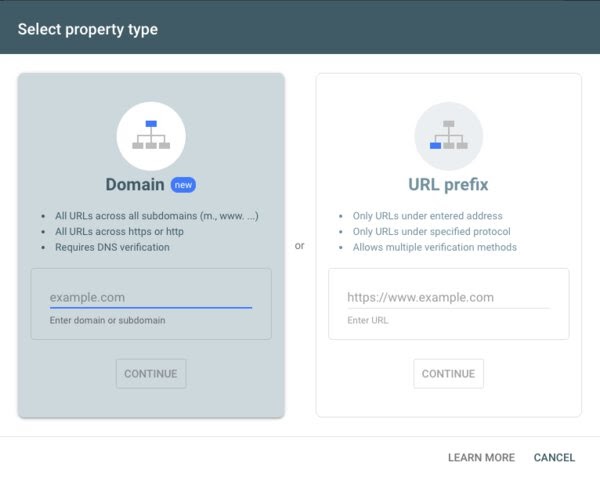
Etki Alanı ve URL öneki olmak üzere iki seçenek vardır. Alan adı seçeneği en iyisidir çünkü siteniz için tüm alt alan adlarını içerir. Alt alan adları, alan adınızdan önceki kısımdır. Örneğin:
www.example.com
Alt alan adı “www”. Alan adını kaydettirerek, tüm alt alan adlarına erişiminiz olduğunu doğrularsınız. Bu, yalnızca bir kez doğrulamanız gerekeceği anlamına gelir.
Başlatmak için alan seçeneğini seçin ve alan adınızı kutuya yazın ve “Devam”a tıklayın.
Bir sonraki ekran size şuna benzeyen bir “Alan Adını Doğrula” ekranı gösterecektir:
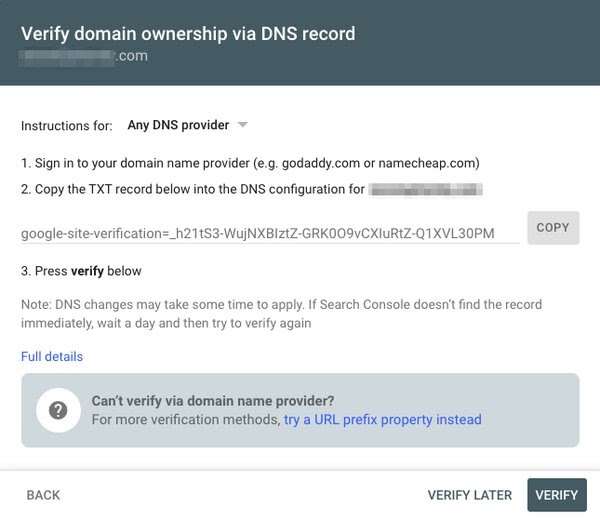
Bu ekran ilk başta oldukça kafa karıştırıcı olabilir. Google, alan adınızda bir DNS girişi oluşturmanızı istiyor.
DNS, tarayıcıların internette web sunucularını bulmak için kullandığı şeydir. Her etki alanının bir DNS sunucusu vardır ve bu genellikle etki alanınızı kaydeden şirkettir.
NameCheap, GoDaddy, Ionos vb. şirketler. Yapmanız gerekenler:
- Alan adı kayıt sitenize giriş yapın
- DNS ayarlarını bulun
- Yeni bir DNS girişi oluşturun
- TXT türünde bir DNS girişi ekleyin
- Google'dan size verilen değeri veya Yanıtı ayarlayın
- Ekle/Kaydet'i tıklayın
Etki alanı kayıt şirketim Porkbun ve etki alanıma yeni bir DNS kaydı eklemek için bir bölümleri var. Bunu yapmak için GSC'den değeri kopyalayın ve cevap bölümüne yapıştırın. Benimki şöyle görünüyor:
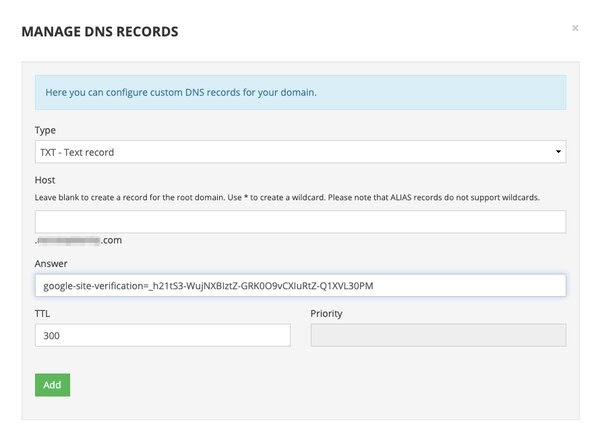
Bu yapıldıktan sonra, tazelenmesi için biraz zaman vermeniz gerekecek (kimseye kahve mi?). DNS güncellemeleri anlık değildir, bu nedenle değişikliklerin güncellenmesine izin vermek için zaman vermeniz gerekir. Bu, 30 dakikadan 24 saate kadar olmalıdır.
30 dakika sonra DNS hazır mı bakalım. GSC'ye geri dönün ve doğrula düğmesine tıklayın:
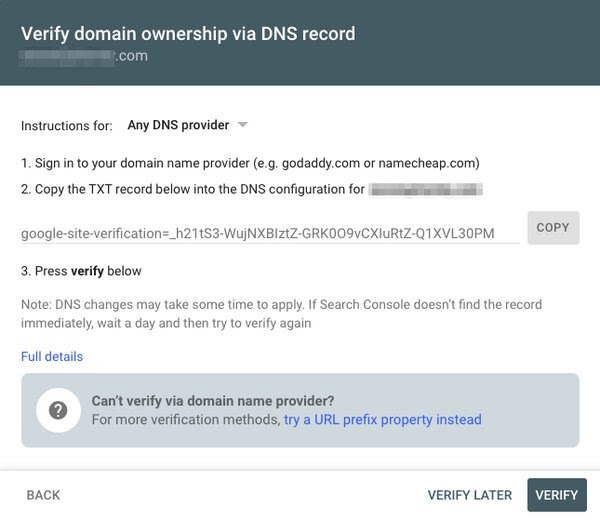
Güncelleme hala DNS ayarlarında bekliyorsa, aşağıdaki gibi bir hata göreceksiniz:

Sorun değil, güncellemek için biraz daha uzun süre verin (bir kahve daha!). Tamam'a basın, doğrulama aşamasına geri döneceksiniz. Biraz daha bekledikten sonra tekrar deneyin. DNS değişiklikleri yayıldıktan sonra şu mesajı göreceksiniz:
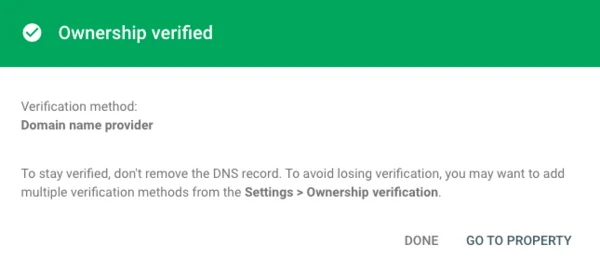

Tebrikler! Alanın sahibi olduğunuzu doğruladınız. “Mülkiyete Git” düğmesine tıklayın ve GSC Gösterge Tablosunu göreceksiniz.
Artık yan menüde Site Haritaları seçeneğini görebilirsiniz:
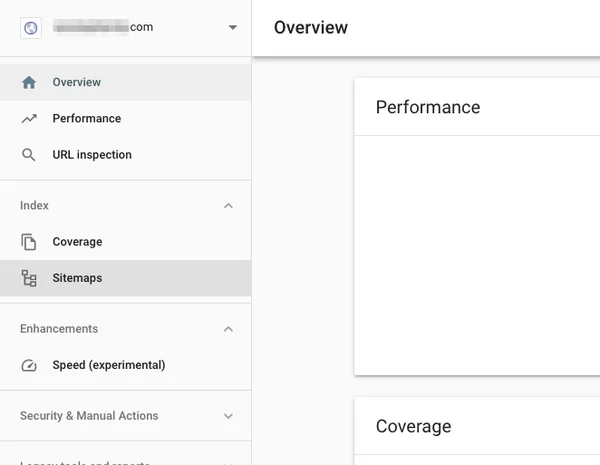
Buna tıklamak size site haritasını ekleme seçeneği sunar.
Ama site haritanız nerede? Bundan sonrasına bakalım.
WordPress'e Site Haritası Ekleme
Bir site haritası, web sitenizdeki tüm URL'lerin bir listesini içerir. Bu listeyi Google'a verebilirsiniz ve bu onların sitenizdeki tüm sayfaları bulmalarına yardımcı olacaktır. Site haritası olmadan, Google tarayıcısının tüm sayfaları keşfetmesi uzun zaman alırdı. Google'ın işini olabildiğince kolaylaştırmak sizin yararınızadır.
Site haritası genellikle web sitenizin kökünde bulunan bir XML dosyasıdır. Örneğin:
https://example.com/sitemap.xml
Bu URL'de herhangi bir dosya bulunamadıysa, robots.txt dosyanıza bakmayı deneyebilirsiniz. Bu, botlara (Googlebot gibi) hangi sayfaları görüntüleyebileceklerini ve görüntüleyemeyeceklerini söyleyen bir dosyadır. robots.txt dosyası genellikle site haritasına bir bağlantı da içerir. Örneğin, şuna benzeyen bir robots.txt dosyanız olabilir:
Kullanıcı aracısı: *
Site Haritası: https://pagedart.com/sitemap.xml
Yukarıdaki örnekte de görebileceğiniz gibi site haritası kuralı. robots.txt dosyanızı bulmak için etki alanı adınızın yerine aşağıdaki gibi bir URL denemek için ekleyin:
https://example.com/robots.txt
Site haritası bağlantınız oradaysa, kopyalayıp sonraki bölüme geçebilirsiniz. Site haritası yoksa, bir eklenti kullanarak bir tane oluşturabiliriz.
WordPress'te bir site haritası oluşturmak için Yoast SEO gibi bir eklenti kullanabilirsiniz. Bu eklenti sizin için bir XML site haritası oluşturur.
Eklentiyi etkinleştirdikten sonra site haritanız “/sitemap_index.xml” adresinde olacaktır. Bu şöyle görünecek:

Artık bir site haritanız olduğuna göre, bunu GSC'ye göndermeye hazırsınız. Bağlantıyı site haritasına kopyalayın, örneğin:
https://example.com/sitemap_index.xml
Ardından GSC panosuna geri dönün.
Site Haritasını Google Arama Konsoluna Gönderme
GSC panosundaki yan menüdeki Site Haritaları bağlantısını tıklayın:
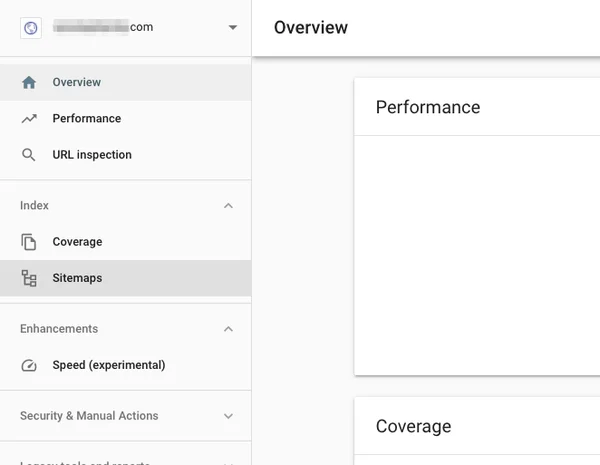
Site haritası URL'nizi ekleyebileceğiniz bir metin kutusu göreceksiniz:

Gönder'e tıklayın ve Google site haritasını getirecektir. Daha sonra dosyayı okuyabildiğinden ve biçimin doğru olduğundan emin olacaktır. Bir kez sahip olduğunda, şöyle bir mesaj göreceksiniz:
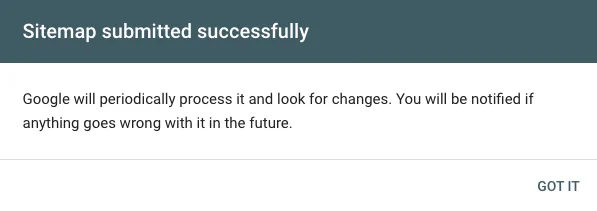
Bir süre sonra Google, site haritasını işleyecek ve gönderilen site haritası listesinde güncelleyecektir. Bir kez yapıldığında, “Başarı” “durumu” ile şöyle görünecektir:
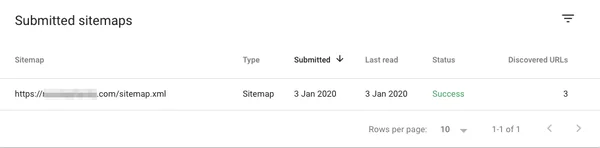
Aferin! Site haritanızı Google'a gönderdiniz. Artık sitenizdeki Google dizininde görünecek tüm URL'lerin bir listesi var.
Google'ın web sitenizi ne zaman taradığını izlemek istiyorsanız OnCrawl gibi bir araç kullanın. Bu, Google'ın ne zaman ve hangi sayfaları görüntülediğini görmenizi sağlar.
Özetleme, Google'a Bir WordPress Site Haritası Nasıl Gönderilir
Bu eğitimde şunları nasıl yapabileceğinize baktık:
- Alanınızı Google Arama Konsolu ile doğrulayın
- WordPress sitenizde bir site haritası oluşturun
- Site haritasını Google'a gönderin
Bunu yaparak, Google'a dizine eklemek istediğiniz tüm URL'lerin bir listesini vereceksiniz. Google bu listedeki URL'leri tarayacak ve sayfalar Google Arama sonuçlarında görünecektir.
